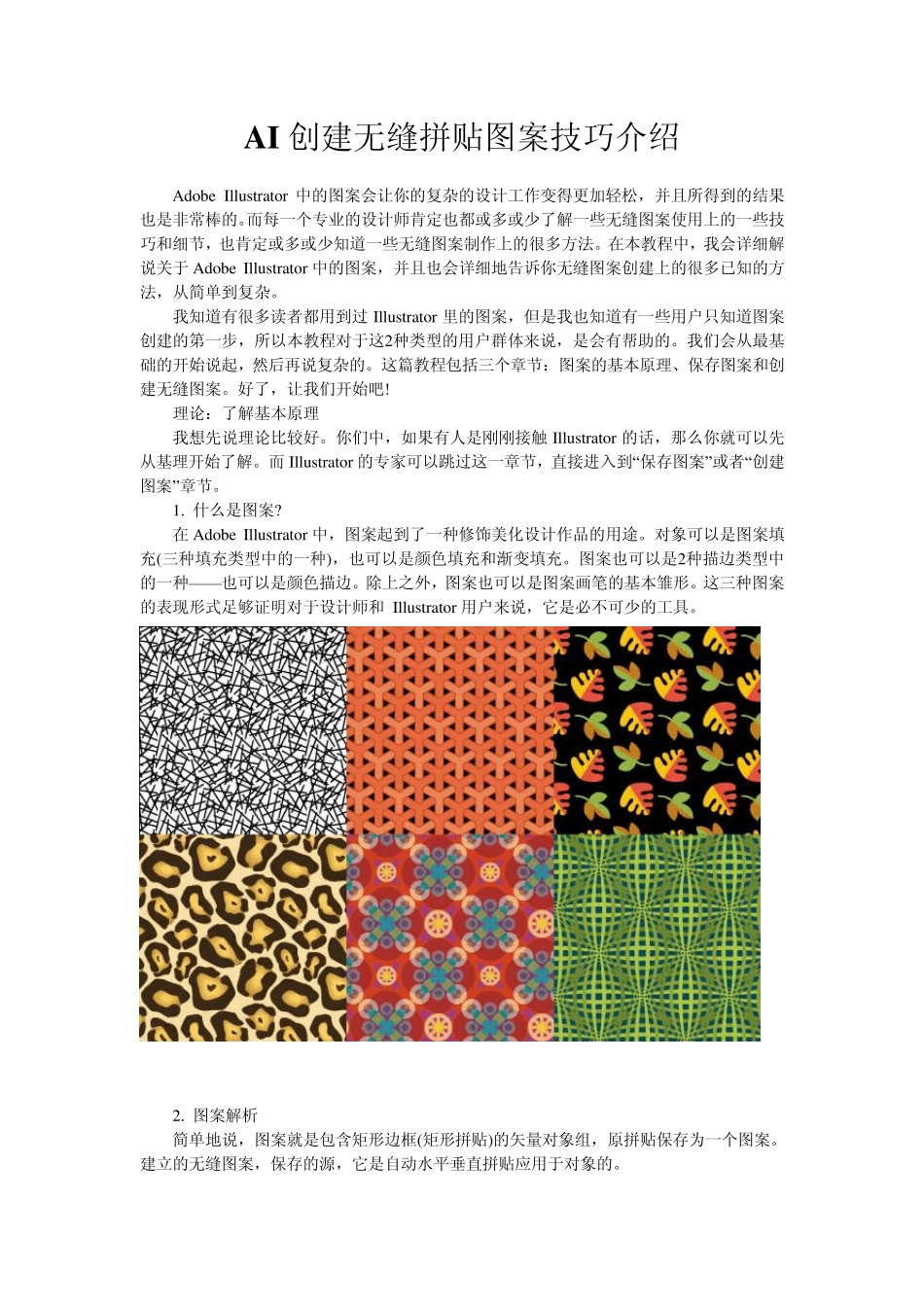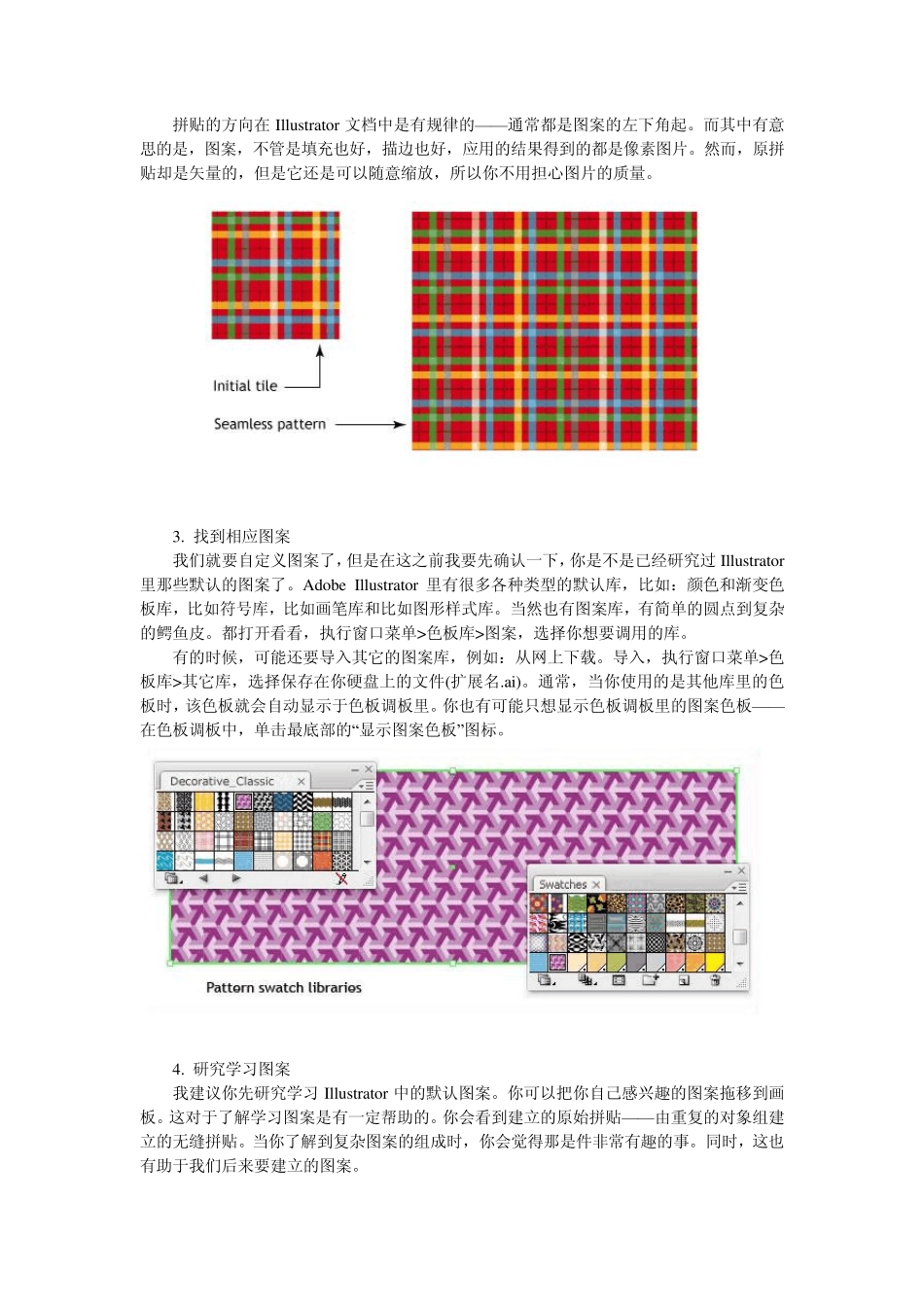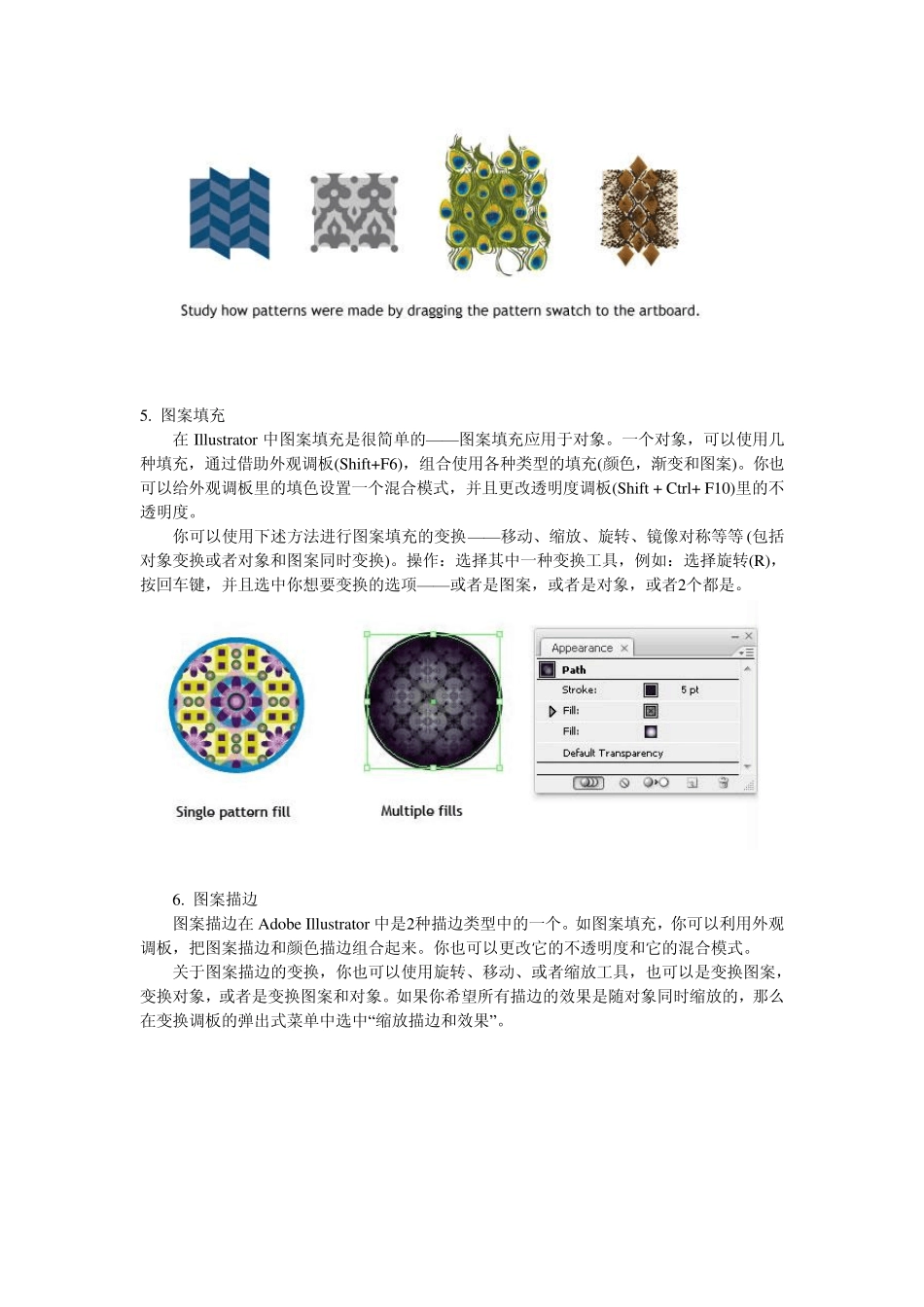AI创建无缝拼贴图案技巧介绍 Adobe Illu strator 中的图案会让你的复杂的设计工作变得更加轻松,并且所得到的结果也是非常棒的。而每一个专业的设计师肯定也都或多或少了解一些无缝图案使用上的一些技巧和细节,也肯定或多或少知道一些无缝图案制作上的很多方法。在本教程中,我会详细解说关于Adobe Illu strator 中的图案,并且也会详细地告诉你无缝图案创建上的很多已知的方法,从简单到复杂。 我知道有很多读者都用到过Illu strator 里的图案,但是我也知道有一些用户只知道图案创建的第一步,所以本教程对于这2种类型的用户群体来说,是会有帮助的。我们会从最基础的开始说起,然后再说复杂的。这篇教程包括三个章节:图案的基本原理、保存图案和创建无缝图案。好了,让我们开始吧! 理论:了解基本原理 我想先说理论比较好。你们中,如果有人是刚刚接触 Illu strator 的话,那么你就可以先从基理开始了解。而Illu strator 的专家可以跳过这一章节,直接进入到“保存图案” 或者“创建图案” 章节。 1. 什么是图案? 在Adobe Illu strator 中,图案起到了一种修饰美化设计作品的用途。对象可以是图案填充(三种填充类型中的一种),也可以是颜色填充和渐变填充。图案也可以是2种描边类型中的一种— — 也可以是颜色描边。除上之外,图案也可以是图案画笔的基本雏形。这三种图案的表现形式足够证明对于设计师和 Illu strator 用户来说,它是必不可少的工具。 2. 图案解析 简单地说,图案就是包含矩形边框(矩形拼贴)的矢量对象组,原拼贴保存为一个图案。建立的无缝图案,保存的源,它是自动水平垂直拼贴应用于对象的。 拼贴的方向在Illu strator 文档中是有规律的——通常都是图案的左下角起。而其中有意思的是,图案,不管是填充也好,描边也好,应用的结果得到的都是像素图片。然而,原拼贴却是矢量的,但是它还是可以随意缩放,所以你不用担心图片的质量。 3. 找到相应图案 我们就要自定义图案了,但是在这之前我要先确认一下,你是不是已经研究过 Illu strator里那些默认的图案了。Adobe Illu strator 里有很多各种类型的默认库,比如:颜色和渐变色板库,比如符号库,比如画笔库和比如图形样式库。当然也有图案库,有简单的圆点到复杂的鳄鱼皮。都打开看看,执行窗口菜单>色板库>图案,选择你想要调用的库。 有的时候,可能还要导入其它的图案库,例如:从网上下载。导入,执行窗口菜单>色板库>...